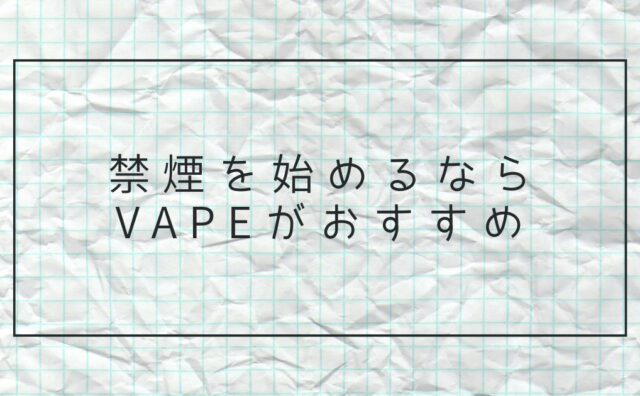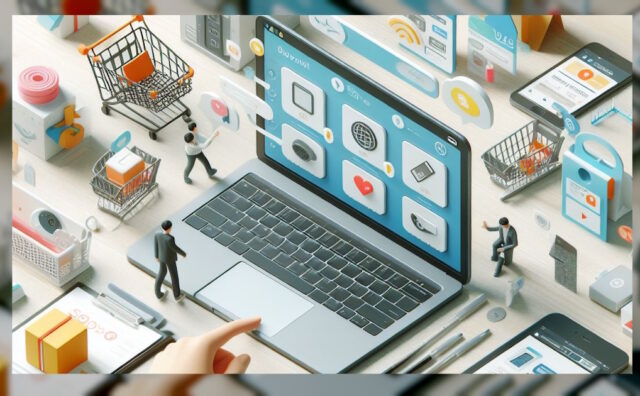こんにちは Keisyu です。
皆さんは普段パソコンを操作するときショートカットキーを使っていますか?
私はノートパソコンを使って仕事をすることが多いのでショートカットキーをよく使っています。
今回は Windowsでよく使う便利なショートカットキーを一覧表にまとめてみました。
Windows ロゴ キー
| Windows | + D | ウィンドウを全て最小化しデスクトップを表示する もう一度押すとウィンドウが元に戻る |
| + E | エクスプローラを起動する | |
| + L | ロック画面を表示する 離席時によく使います | |
| + Pause (Break) | [システムの詳細情報]を開く パソコンのスペックを確認するときや OSのバージョンを見るときに使っています | |
| + I | 設定を開く | |
| + P | プレゼンテーション表示モードを開く 矢印キーの上下か [P] を押すごとに [PC画面のみ] [複製] [拡張] [セカンドスクリーンのみ] を切り替えられる | |
| + R | [ファイル名を指定して実行]を開く | |
| + Space | キーボードレイアウトを切り替える 英語キーボードのPCを使っている人は使っていると思います Alt + Shift と同じ機能です | |
| + TAB | タスクビューを開く マルチモニターにそれぞれの画面で表示している ウィンドウがまとめて表示されるので、 個人的には Alt+ TAB より使いやすいと思う | |
| + 1~ 0 | タスクバーにピン留めしたアプリケーションを起動する タスクバーの左側から1,2,3…に対応しています | |
| + ↑ | ウィンドウを最大化 | |
| + ↓ | ウィンドウを最小化 | |
| + ← | ウィンドウを画面左側に寄せる | |
| + → | ウィンドウを画面右側に寄せる | |
| + Shift + S | スクリーンショットを4種類の方法で撮影する [四角形の領域切り取り] [フリーフォーム領域切り取り] [ウィンドウの領域切り取り] [全画面表示の領域切り取り] | |
| + Shift + → | マルチモニターの右隣へウィンドウを移動する | |
| + Shift + ← | マルチモニターの左隣へウィンドウを移動する | |
| + Ctrl + D | 仮想デスクトップを追加する いきなり追加されるので↓の操作を覚えてから押してください | |
| + Ctrl + ← | 左側に追加した仮想デスクトップに移動する | |
| + Ctrl + → | 右側に追加した仮想デスクトップに移動する | |
| + Ctrl + F4 | 表示中の仮想デスクトップを閉じる | |
| + Ctrl + O | スクリーンキーボードを表示する |
Alt キー
| Alt | + D | アドレスバーを選択する エクスプローラやブラウザに表示されているアドレスを選択します |
| + Enter | プロパティを表示する エクスプローラで選択したフォルダ・ファイルの プロパティを表示します | |
| + ← | エクスプローラやブラウザで [Back] する ブラウザバックと同じ | |
| + → | エクスプローラやブラウザで [Forward] する ブラウザバックのバックしたのを戻ります | |
| + F4 | ウィンドウを閉じる |
Ctrl キー
| Ctrl | + A | 全て選択する |
| + C | コピー | |
| + X | 切り取り | |
| + V | 張り付け | |
| + Z | 元にもどす | |
| + Y | やり直す | |
| + F | 検索 | |
| + N | 新しいウィンドウを開く | |
| + W | 現在作業中のウィンドウを閉じる | |
| + Esc | スタートメニューを表示する | |
| + Shift + Esc | タスクマネージャーを表示する | |
| + Shift + N | 新しいフォルダを作成する | |
| + マウスホイール | スクロールするとウィンドウ内の表示を 拡大・縮小する |
Shift キー
| Shift | + Del | ゴミ箱に入れずに消去する Ctrl + Z やり直しが出来ないので注意 |
| + TAB | TABキーを押したときの逆の動作をする | |
コントロールパネルのショートカットについて
Windows 8 や 8.1 が出たころ [コントロールパネル] を開くのに苦労した覚えが有ります。
コントロールパネルを開くのに簡単な方法は、
Windows キーを押し、[CP] と入力するとコントロールパネルのアイコンが表示されます。
[コントロールパネル]を右クリックし [スタートにピン留めする] または
[タスクバーにピン留めする] をクリックしておくと便利です。
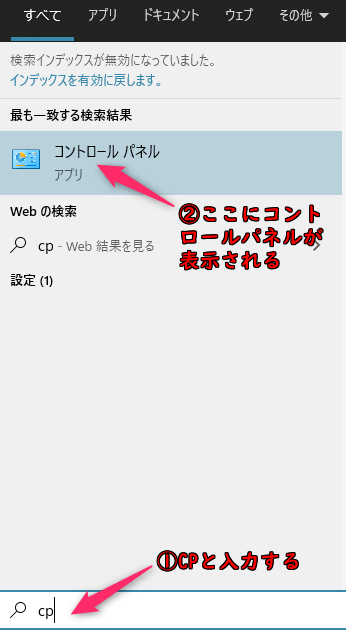
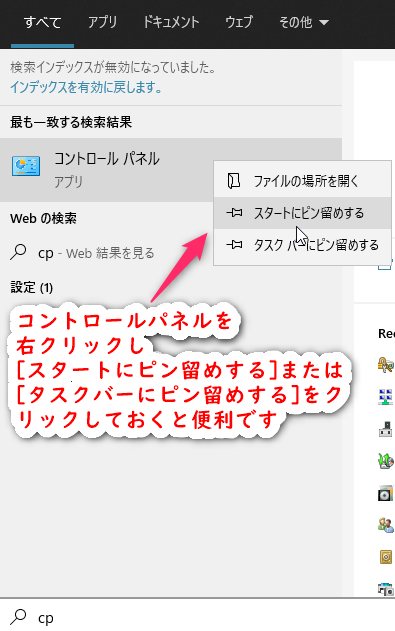
Pause/Break キーが無い場合
ノートパソコンのメーカーによってはPauseキーが無い場合があります。
私の使っているPC(DELL XPS15)にも Pause キーはありません。
PauseやBreakキーが無い場合はPCメーカーごとに押すキーが異なりますので下記を参照してください。
複数のショートカットキーがあるものは、両方使える場合や片方しか使えない場合があります。
Pause
| メーカー名 | ショートカットキー |
|---|---|
| DELL | Fn + B |
| HP | Fn + W Fn + Shift |
| Lenovo | Fn + P Alt + Fn + P Ctrl + Fn + P |
| Microsoft Suface Book | Ctrl + Fn + M |
Break
| メーカー名 | ショートカットキー |
|---|---|
| DELL | Fn + B Ctrl + Fn + B |
| HP | Ctrl + Fn + Shift Fn + R |
| Lenovo | Ctrl + Fn + F11 Fn + B Ctrl + Fn + B |
Fn キーについて
キーボード上部にあるファンクションキー( F1~ F12)と Fnを同時に押すと、ミュートにしたり音量を上げたり下げたりできると思います。(メーカーによって機能の並びが異なりますが)
これをファンクションキーを単独で押して機能させる方法があります。
| Fn | + Esc | Fnキーをロックする |
Fnキーをロックすると、F1~F12 だけを押して音量を上げたり下げたりできるようになります。
または今までダブルクリックか [Fn + F2] を押してエクセルのセル内を編集していたかたはこれで元に戻ると思います。
今回はここまで。
他にも沢山のショートカットキーがあるのでMicrosoftのHPなどを参照してみると勉強になりますよ!